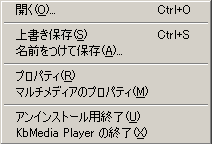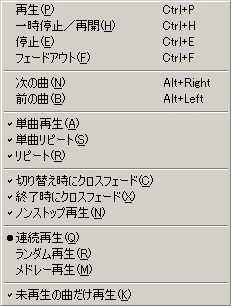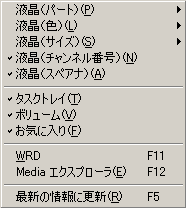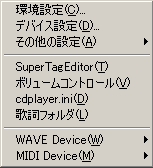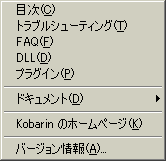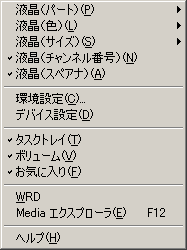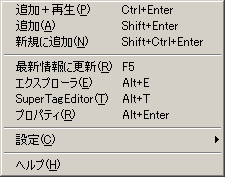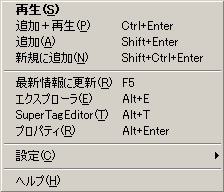ただしエコーをかけられるのはプラグインを使用して再生する形式に限ります。
KbMedia Player のメインウインドウです。
知りたい場所をクリックしたり右クリックしてみたりして下さい。
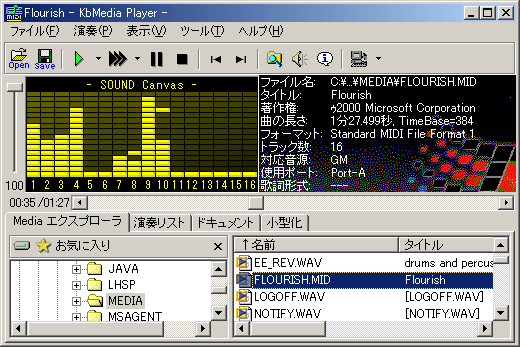
KbMedia Player は操作パネルだけでなく、テンキーからでもある程度の
操作が出来るようになっています。キーアサインは以下の通りです。
| 7 : 5秒戻る | 8 : 音量を 5上げる | 9 : 5秒進む |
| 4 : 前の曲 | 5 : 演奏開始 | 6 : 次の曲 |
| 1 : 未定義 | 2 : 音量を 5下げる | 3 : 未定義 |
KbMedia Player は以下のような情報を取得して表示します。
| MIDI | その他 |
|
|
情報表示部の背景は変更することが出来ます。詳しくはこちらをご覧下さい。
LCD は動かないようにすることも出来ます。
「表示」メニューの「液晶(スペアナ)」のチェックを外してください。
LCD を含む情報表示部のサイズは、「表示」メニューもしくは右クリックの
「液晶(サイズ)」から変更することが出来ます。
または表示部をダブルクリックすることで、大きさを順番に変えることも出来ます。
「表示」メニューの「ボリューム」にチェックを入れていると、
ボリュームコントロールを用いてボリュームを変更することが出来ます。
ただしボリューム調整に対応しないデータを再生中は、ボリューム調整トラックバーの
下にある数字が淡色表示されます。
LCD の下のスクロールバーをクリックすることで、曲データの現在の位置を
変更することが出来ます。KbMedia Player は MIDI のコントローラ・パッチチェンジに
対する自動検索機能を持っていますので、たとえ曲の途中からでも、
常にその位置に対応した正しいパッチとコントロール値で再生を開始することができます。
![]() 左図のアイコンの右側の矢印をクリックすることで、エコーをかけることが出来ます。
左図のアイコンの右側の矢印をクリックすることで、エコーをかけることが出来ます。
ただしエコーをかけられるのはプラグインを使用して再生する形式に限ります。
![]() 左図のアイコンの右側の矢印をクリックすることで、
左図のアイコンの右側の矢印をクリックすることで、
再生速度を変更することが出来ます。
ただし MIDI 再生時とその他を再生しているときでは設定できる倍率は異なり、
以下のようになっています。
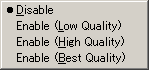
テンポを変更すると、アイコンの色が変わります。
そのまま再生速度を変更すると音程も一緒に変わって
しまいますが、「音程を変えずに速度を変更」にチェックを
入れることで音程はそのままで再生速度だけ変更することが
出来ますが、その代わりにかなりの CPU パワーを喰います。
ご自身のマシンに合わせてクオリティを選んでください。